Jest Przewyższać arkusz wydaje się być wyszarzony, gdy próbujesz otworzyć arkusz na komputerze? Jeśli borykasz się z tym problemem i szukasz rozwiązania, jesteś we właściwym miejscu. W tym artykule omówiono kilka sztuczek i poprawek, po których można bardzo łatwo rozwiązać ten problem na komputerze. Ale zanim spróbujesz większych rozwiązań na swoim komputerze, zalecamy zapoznanie się z tymi początkowymi obejściami, aby przetestować prostsze rozwiązania i sprawdzić, czy pomagają, czy nie.
Wstępne obejścia–
1. Jeśli po raz pierwszy masz do czynienia z tego rodzaju problemem na swoim komputerze, prosty restart może wypracować dla Ciebie.
2. Spróbuj otworzyć dokument za pomocą dowolnego innego procesora arkusza (takiego jak- Arkusze Google, Arkusze Zohoitp.). Sprawdź, czy możesz otworzyć dokument. Jeśli nie możesz ich otworzyć, dokumenty są uszkodzone.
Jeśli te obejścia nie pomogły, skorzystaj z tych rozwiązań-
Fix-1 Zmień widok okna rozmieszczenia w programie Excel-
Zmienianie 'Rozmieść oknoWidok pomógł wielu użytkownikom. Wykonaj następujące kroki, aby zrobić to samo na swoim komputerze:
1. Otwórz arkusz, w którym masz ten problem.
Lub,
Kliknij na Szukaj pole obok ikony Windows i wpisz „Przewyższać", Kliknij "Przewyższać" otworzyć Przewyższać w Twoim komputerze.

2. w Przewyższać okno, kliknij „Widok” na pasku menu. Następnie kliknij „Zaaranżować wszystko” tuż pod paskiem menu.

3. W Rozmieść okna, zaznacz opcję „Okna aktywnego skoroszytu”, a następnie kliknij „dobrze“.
4. naciśnij Ctrl+S aby zapisać dokument na komputerze.
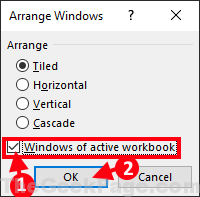
Blisko Przewyższać arkusz. Ponownie otwórz dokument Excela na swoim komputerze. Sprawdź, czy widzisz dane na arkuszu. Problem powinien zostać naprawiony.
Fix-2 Wyłącz przyspieszenie sprzętowe w programie Excel-
Wyłączanie akceleracji sprzętowej w Przewyższać może rozwiązać ten problem na twoim komputerze-
1. Kliknij na Szukaj pole obok ikony Windows i wpisz „Przewyższać“.
2. Następnie kliknij „Przewyższać" otworzyć Przewyższać w Twoim komputerze.

3. W Przewyższać, okno kliknij na “Plik” na pasku menu.
4. Teraz przewiń w dół i po lewej stronie tego samego okna kliknij „Opcje“.

5. w Opcje programu Excel okno, kliknij „zaawansowane" po lewej stronie.
6. Następnie pod Pokaz Sekcja, odznaczopcja "Wyłącz sprzętową akcelerację grafiki“.
7. Na koniec kliknij „dobrze”, aby zapisać zmiany na komputerze.
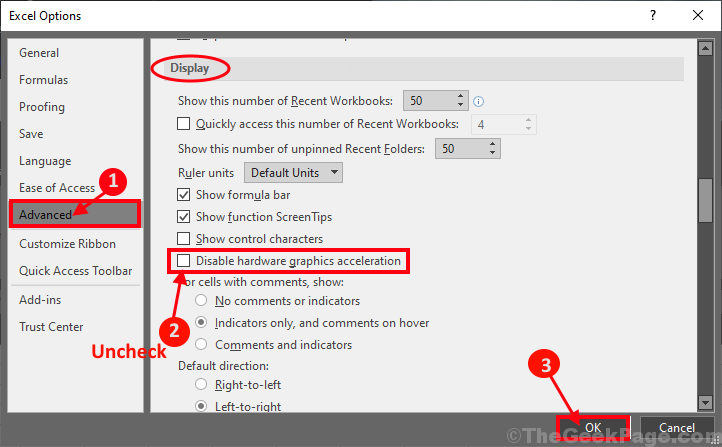
Może być konieczne ponowne uruchomienie Przewyższać na Twoim komputerze. Sprawdź, czy arkusz programu Excel nadal wydaje się być wyszarzony na komputerze.
Fix-3 Napraw aplikację MS-Office-
Naprawianie Pakiet biurowy Microsoft Office aplikacje mogą rozwiązać ten problem na Twoim komputerze.
1. Najpierw kliknij pole wyszukiwania obok ikony Windows i zacznij pisać „Programy i funkcje“.
2. Następnie musisz kliknąć na „Programy i funkcje“.
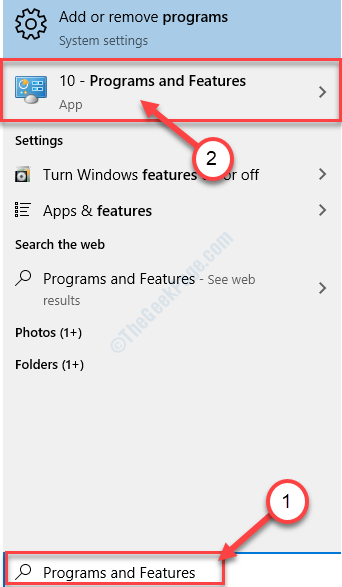
3. Gdy Program i funkcjaOtworzy się okno, przewiń w dół, aby znaleźć i kliknij prawym przyciskiem myszy na „Microsoft Office Professional Plus”, a następnie kliknij „Zmiana“.

3. Kiedy zostaniesz zapytany ‘Jak chcesz naprawić programy pakietu Office?' Kliknij "Szybka naprawa”, a następnie kliknij „Naprawic”, aby rozpocząć proces naprawy na komputerze.

Po zakończeniu naprawy może być konieczne uruchom ponownie Twój komputer, aby był świadkiem zmian. Po ponownym uruchomieniu ponownie otwórz arkusz Excela na swoim komputerze. Twój problem powinien zostać rozwiązany.

![Pobierz darmowy program Microsoft Excel dla systemu Windows 11 [64 bity]](/f/c8e80c2f5eab8a183142ef870fb6c757.jpg?width=300&height=460)
